Добро пожаловать в наше руководство по устранению проблем Windows 10 May 2020 Update. Если после установки последнего обновления от 2020 года для Windows 10 (также известного как Windows 10 2004 и Windows 10 20H1) возникают какие-либо проблемы, значит, вы попали по адресу.
Обновление для Windows 10 мая 2020 года доступно для установки и загрузки для всех. Как и в случае с предыдущими крупными обновлениями Windows 10, у Microsoft был длительный процесс тестирования, в ходе которого «инсайдеры Windows» могли протестировать обновление раньше всех, надеясь обнаружить большинство ошибок и проблем..
Тем не менее, существуют некоторые проблемы с обновлением Windows 10 от мая 2020 года, поставляемые с окончательной версией, и на этой странице мы перечислили наиболее распространенные проблемы с обновлением от мая 2020 года, а также шаги по их устранению.
Если вы страдаете от проблемы Windows 10 May 2020 Update, которую мы не рассмотрели, подпишитесь на нас в Твиттере и сделайте все возможное, чтобы найти решение. Мы также продолжим обновлять эту статью со всеми последними проблемами и исправлениями, когда узнаем о них..
- Как загрузить и установить обновление для Windows 10 мая 2020 г.
Ознакомьтесь со списком известных проблем Microsoft Windows 10 May 2020 Update.
Microsoft создала веб-страницу, где вы можете просмотреть текущие проблемы Windows 10 мая 2020 года, а также подробную информацию о том, что они делают для их устранения.
Убедитесь, что вы проверили веб-страницу, чтобы узнать, известна ли проблема, с которой вы столкнулись, Microsoft, и какие действия необходимо предпринять, чтобы ее устранить..
Вот следующие проблемы, которые Microsoft знает о Windows 10 May 2020 Update и как их исправить:

(Изображение предоставлено: Shutterstock)
Трудность подключения к нескольким устройствам Bluetooth
Realtek и Microsoft обнаружили проблемы несовместимости с некоторыми версиями драйверов для радиомодулей Realtek Bluetooth и Windows 10, версия 2004 года (Windows 10, обновление 2020 года).
Устройства Windows 10 с уязвимыми драйверами радиосвязи Realtek Bluetooth могут быть не в состоянии подключаться или связываться с несколькими устройствами Bluetooth одновременно после обновления.
Чтобы защитить ваш опыт обновления, Microsoft применила удержание совместимости на устройствах Windows 10 с установленными драйверами радиомодуля Bluetooth Realtek из предложенных версий Windows 10, версия 2004 или Windows Server, версия 2004, до тех пор, пока драйвер не будет обновлен..
Затронутые платформы:
- Клиент: Windows 10, версия 2004
- Сервер: Windows Server, версия 2004
Следующие шаги: Microsoft и Realtek работают над разрешением и предоставят обновление в следующем выпуске.
Замечания: Мы рекомендуем вам не пытаться обновить вручную, используя Обновить сейчас кнопку или средство создания мультимедиа, пока эта проблема не будет решена.
Ошибки или проблемы во время или после обновления устройств с аудио драйверами Conexant ISST
Synaptics и Microsoft обнаружили проблемы несовместимости с определенными версиями драйверов для аудиодрайвера Conexant ISST и Windows 10 версии 2004 (Windows 10 Update 2020 Update). Устройства Windows 10 с уязвимым аудиодрайвером Conexant ISST могут получить сообщение об ошибке или проблемы при установке обновления или после обновления устройства.
Уязвимый драйвер будет называться Conexant ISST Audio или Conexant HDAudio Driver в разделе «Звуковые, видео и игровые контроллеры в диспетчере устройств» и будет иметь имя файла uci64a96.dll через uci64a231.dll и версию файла ниже, чем 7.231.3.0..
Чтобы защитить ваш опыт обновления, Microsoft применила удержание совместимости на устройствах Windows 10 с установленными уязвимыми аудиодрайверами Conexant или Synaptics из предлагаемой Windows 10 версии 2004 или Windows Server версии 2004 до тех пор, пока драйвер не будет обновлен..
Затронутые платформы:
- Клиент: Windows 10, версия 2004
- Сервер: Windows Server, версия 2004
Временное решение: Чтобы устранить эту проблему, вам необходимо узнать у производителя устройства (OEM), доступен ли обновленный драйвер, и установить его..
Следующие шаги: Microsoft и Synaptics работают над разрешением и предоставят обновление в следующем выпуске.
Замечания: Мы рекомендуем вам не пытаться обновить вручную, используя Обновить сейчас кнопку или средство создания мультимедиа, пока эта проблема не будет решена.
Ошибки или проблемы во время или после обновления устройств с определенными аудио драйверами Conexant
Synaptics и Microsoft обнаружили проблемы несовместимости с определенными версиями драйверов для аудиоустройств Conexant или Synaptics и Windows 10 версии 2004 (Windows 10 Update 2020 Update). Устройства Windows 10 с уязвимыми аудиодрайверами Conexant или Synaptics могут получить ошибку остановки с синим экраном во время или после обновления до Windows 10, версия 2004.
Уязвимый драйвер будет называться драйвером Conexant HDAudio в разделе «Звуковые, видео и игровые контроллеры в диспетчере устройств» и будет иметь версии 8.65.47.53, 8.65.56.51 или 8.66.0.0–8.66.89.00 для chdrt64.sys или chdrt32.sys.
Чтобы защитить ваш опыт обновления, Microsoft применила удержание совместимости на устройствах Windows 10 с установленными уязвимыми аудиодрайверами Conexant или Synaptics из предлагаемой Windows 10 версии 2004 или Windows Server версии 2004 до тех пор, пока драйвер не будет обновлен..
Затронутые платформы:
- Клиент: Windows 10, версия 2004
- Сервер: Windows Server, версия 2004
Следующие шаги: Microsoft и Synaptics работают над разрешением и предоставят обновление в следующем выпуске.
Замечания: Мы рекомендуем вам не пытаться обновить вручную, используя Обновить сейчас кнопку или средство создания мультимедиа, пока эта проблема не будет решена.
Проблемы с использованием свойства ImeMode для управления режимом IME для отдельных полей ввода текста
Некоторые приложения используют свойство ImeMode для управления режимом IME (редактор метода ввода) для отдельных полей ввода текста, чтобы повысить эффективность ввода. Некоторые IME в Windows 10 версии 2004 (обновление от мая 2020 г.) могут иметь проблемы с использованием свойства ImeMode с некоторыми приложениями. Например, режим ввода не будет автоматически переключаться на кандзи или хирагана.
Затронутые платформы:
- Клиент: Windows 10, версия 2004
- Сервер: Windows Server, версия 2004
Следующие шаги: Для получения дополнительной информации и шагов обхода, пожалуйста, посмотрите KB4564002.
Переменная частота обновления не работает должным образом на устройствах с Intel iGPU
Intel и Microsoft обнаружили проблемы несовместимости при использовании монитора с переменной частотой обновления (VRR), подключенного к адаптеру дисплея интегрированного графического процессора Intel (iGPU), и Windows 10 версии 2004 (Windows 10 Update 2020 Update). Включение VRR на уязвимых устройствах не позволит включить VRR для большинства игр, особенно для игр, использующих Direct X 9..
Чтобы защитить ваш опыт обновления, Microsoft применила удержание совместимости на устройствах Windows 10 с уязвимыми драйверами или прошивкой из предлагаемой Windows 10, версия 2004.
Затронутые платформы:
- Клиент: Windows 10, версия 2004
Следующие шаги: Microsoft и Intel работают над разрешением и предоставят обновление в следующем выпуске.
Замечания: Мы рекомендуем вам не пытаться обновить вручную, используя Обновить сейчас кнопку или средство создания мультимедиа, пока эта проблема не будет решена.
Ошибка остановки при подключении или отключении док-станции Thunderbolt
Intel и Microsoft обнаружили проблемы несовместимости при использовании Windows 10 версии 2004 (обновление от 10 мая 2020 г.) с определенными настройками и док-станцией Thunderbolt. На уязвимых устройствах при подключении или отключении док-станции Thunderbolt может появиться ошибка остановки с синим экраном. Уязвимые устройства Windows 10 будут иметь как минимум один порт Thunderbolt, иметь Защита ядра DMA включен и Платформа гипервизора Windows отключен.
Чтобы проверить ваш Защита ядра DMA см. Как проверить, включена ли защита Kernel DMA. Чтобы проверить настройки платформы Windows Hypervisor, выберите Начните, тип включить или выключить функции Windows и выберите его. Когда Возможности системы Windows Откроется диалоговое окно, найдите параметр для Платформа гипервизора Windows. Если это примечание проверено, то Платформа гипервизора Windows выключен.
Чтобы защитить ваш опыт обновления, Microsoft применила удержание совместимости на устройствах Windows 10 с уязвимыми драйверами или прошивкой из предлагаемой Windows 10, версия 2004.
Затронутые платформы:
- Клиент: Windows 10, версия 2004
Следующие шаги: Microsoft и Intel работают над разрешением и предоставят обновление в следующем выпуске.
Запись Мы рекомендуем вам не пытаться обновить вручную, используя Обновить сейчас кнопку или средство создания мультимедиа, пока эта проблема не будет решена.
Ошибки или неожиданные перезапуски для некоторых устройств, использующих Always On, Always Connected
У некоторых устройств, использующих функцию «Всегда включено» и «Всегда подключен» », могут возникнуть проблемы совместимости с Windows 10 версии 2004 г. (Windows 10 Update 2020 Update). Устройства, на которые влияют, будут иметь более одного сетевого адаптера, всегда включенного, всегда подключенного, например Microsoft Surface Pro 7 и Microsoft Surface Laptop 3, и могут получать ошибки, неожиданное завершение работы или перезапуск..
Чтобы защитить ваш опыт обновления, Microsoft применила удержание совместимости на устройствах Windows 10 с уязвимыми драйверами или прошивкой из предлагаемой Windows 10, версия 2004.
- Клиент: Windows 10, версия 2004
Следующие шаги: Мы работаем над решением и предполагаем, что решение будет доступно в середине июня..
Замечания: Мы рекомендуем вам не пытаться обновить вручную, используя Обновить сейчас кнопку или средство создания мультимедиа, пока эта проблема не будет решена.
Нет ввода мышью с приложениями и играми, использующими GameInput Redistributable
Была обнаружена проблема несовместимости с некоторыми приложениями и играми, использующими GameInput Redistributable и Windows 10, версия 2004 (Windows 10 Update 2020 Update). Затронутые приложения или игры могут потерять ввод мыши. Запись GameInput Redistributable может поставляться в комплекте с приложениями и играми и может быть автоматически установлен во время установки этого приложения или игры..
Чтобы защитить ваш опыт обновления, Microsoft применила удержание совместимости на устройствах Windows 10 с распространяемым GameInput из предлагаемой Windows 10, версия 2004.
Затронутые платформы: 4
- Клиент: Windows 10, версия 2004
Следующие шаги: Microsoft работает над разрешением и представит обновление в следующем выпуске.
Запись Мы рекомендуем вам не пытаться обновить вручную, используя Обновить сейчас кнопку или средство создания мультимедиа, пока эта проблема не будет решена.
Проблемы обновления или запуска устройств при наличии aksfridge.sys или aksdf.sys
Была обнаружена проблема несовместимости с приложениями или драйверами, использующими определенные версии aksfridge.sys или aksdf.sys и Windows 10 версии 2004 (Windows 10 Update 2020 Update). При наличии уязвимой версии aksfridge.sys или aksdf.sys Windows 10 версии 2004 может не установить или не запуститься после обновления. Уязвимые версии файлов: до 1.8.0. * Для aksfridge.sys или до 1.51. * Для aksdf.sys..
Чтобы защитить ваш опыт обновления, Microsoft применила удержание совместимости на устройствах Windows 10 с уязвимой версией aksfridge.sys из предлагаемых Windows 10 версии 2004 или Windows Server версии 2004.
Затронутые платформы:
- Клиент: Windows 10, версия 2004
- Сервер: Windows Server, версия 2004
Следующие шаги: Microsoft работает над разрешением и представит обновление в следующем выпуске.
Замечания: Мы рекомендуем вам не пытаться обновить вручную, используя Обновить сейчас кнопку или средство создания мультимедиа, пока эта проблема не будет решена.
Проблема со старыми драйверами для видеоадаптеров Nvidia (GPU)
Nvidia и Microsoft обнаружили проблемы несовместимости с определенными версиями драйверов видеоадаптера Nvidia и Windows 10 версии 2004 (Windows 10 Update 2020 Update). Устройства Windows 10 с уязвимыми версиями драйверов дисплея Nvidia могут получить ошибку остановки с синим экраном или другие проблемы во время или после установки обновления до Windows 10 версии 2004. Уязвимые драйверы — любая версия ниже 358,00..
Чтобы защитить ваш опыт обновления, Microsoft применила удержание совместимости на устройствах Windows 10 с установленными драйверами дисплея Nvidia с уязвимыми версиями из предлагаемой Windows 10 версии 2004 или Windows Server версии 2004 до тех пор, пока драйвер не будет обновлен..
Затронутые платформы:
- Клиент: Windows 10, версия 2004
- Сервер: Windows Server, версия 2004
Следующие шаги: Microsoft и Nvidia работают над разрешением и предоставят обновление в следующем выпуске.
Замечания: Мы рекомендуем вам не пытаться обновить вручную, используя Обновить сейчас кнопку или средство создания мультимедиа, пока эта проблема не будет решена.
Отсутствующие функции после установки обновления для Windows 10 мая 2020 г.
Заметили ли вы, что некоторые функции, на которые вы привыкли полагаться, исчезли после установки обновления для Windows 10 мая 2020 г.?
К сожалению, это не ошибка, а преднамеренный шаг Microsoft по очистке Windows 10 и удалению старых и редко используемых функций. Вы можете проверить наш список функций, которые Microsoft удалила из Windows 10 Обновление 2020 года, чтобы увидеть, какие из них были удалены.
Как исправить проблемы установки Windows 10 May 2020 Update
Если у вас возникли проблемы с установкой Windows 10 May 2020 Update с помощью средства обновления Windows 10, не паникуйте. Windows 10 имеет встроенное средство устранения неполадок, которое может помочь выявить любые проблемы. Это также может сбросить приложение Windows Update, которое может помочь запустить установку.
Для этого щелкните меню «Пуск», затем щелкните значок шестеренки слева, чтобы открыть окно «Настройки». Нажмите «Обновление и безопасность», затем «Устранение неполадок». Нажмите «Центр обновления Windows», затем «Запустить средство устранения неполадок», следуйте инструкциям и нажмите «Применить это исправление», если средство устранения неполадок находит решение..
Убедитесь, что ваш компьютер соответствует минимальным системным требованиям Windows 10 мая 2020 года
Проверьте ниже, чтобы убедиться, что ваш компьютер соответствует минимальным системным требованиям Windows 10 мая 2020 года. Если этого не произойдет, вы не сможете установить обновление.
Как правило, если у вас относительно современный ноутбук или ПК, работающий под управлением Windows 10, вы должны без проблем запускать обновление мая 2020 года..
Однако, чтобы быть уверенным, вот минимальные системные требования для Windows 10 мая 2020 года:
- БАРАН: 1 ГБ для 32-разрядных или 2 ГБ для 64-разрядных
- Место на жестком диске: 32 ГБ или больше
- ЦПУ: 1 гигагерц (ГГц) или более совместимый процессор или система на чипе (SoC).
Intel: До следующих процессоров Intel 10-го поколения (Intel Core i3 / i5 / i7 / i9-10xxx) и Intel Xeon W-12xx / W-108xx [1], Intel Xeon SP 32xx, 42xx, 52xx, 62xx и 82xx [ 1], Intel Atom (J4xxx / J5xxx и N4xxx / N5xxx), процессоры Celeron и Pentium
AMD: До следующих процессоров AMD 7-го поколения (A-Series Ax-9xxx и E-Series Ex-9xxx и FX-9xxx); Процессоры AMD Athlon 2xx, AMD Ryzen 3/5/7 4xxx, AMD Opteron [2] и AMD EPYC 7xxx [2]
Qualcomm: Qualcomm Snapdragon 850 и 8cx - Разрешение экрана: 800 х 600
- Графика: Совместим с DirectX 9 или новее с драйвером WDDM 1.0
- Интернет-соединение: необходимые

Освободить место на диске
Как и в случае с предыдущими основными обновлениями для Windows 10, обновление от мая 2020 года требует определенного количества места на жестком диске для успешной загрузки и установки. Если ваш основной жесткий диск (на котором установлена Windows 10, обычно это диск C:), почти заполнен, тогда вы столкнетесь с проблемами при попытке установить Windows 10 Обновление 2020 года.
Для обновления мая 2020 года требуется 32 ГБ свободного места на жестком диске, на котором установлена Windows 10.
Итак, первое, что вы должны сделать в случае сбоя установки Windows 10 May 2020 Update, это проверить место на диске в Windows Explorer. Если места недостаточно, попробуйте ввести «Очистка диска» в поле поиска на панели задач и выбрать системный диск (обычно это диск C:)..

Нажмите «ОК», затем установите флажки для тех файлов, которые вы хотите удалить. Их следует безопасно удалить, но помните, что вы не сможете восстановить их, когда они исчезнут. Вам скажут, сколько места вы сэкономите. Нажмите «ОК», затем «Удалить файлы», чтобы удалить файлы. Если вы хотите создать больше места, нажмите «Очистить системные файлы».
После этого попробуйте снова загрузить и установить обновление для Windows 10 мая 2020 г..
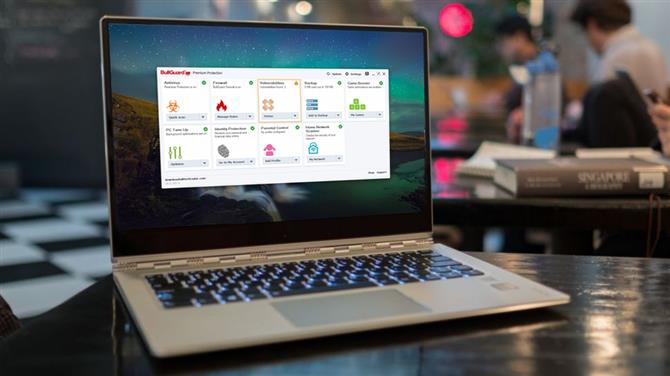
Windows 10 May 2020 Update устанавливает ошибки 0x80190001, 0x80073712 или 0x80245006
Если при установке обновления для Windows 10 May 2020 появляется сообщение об ошибке, и оно отображает строку чисел, например 0x80190001, 0x80073712 или 0x80245006, это может означать, что вашему ПК требуется больше места на диске..
Чтобы решить эту проблему, откройте «Настройки», перейдите в «Система»> «Хранилище», затем там, где указано «Хранилище», нажмите «Освободить место сейчас».
Выберите то, что вы хотите удалить, и убедитесь, что выбраны «Временные установочные файлы Windows» и «Временные файлы установки Windows». Затем нажмите «Удалить файлы».
Затем откройте приложение Windows Update и выберите «Проверить наличие обновлений», чтобы попытаться установить его снова..
Отключить антивирусное программное обеспечение
Антивирусное программное обеспечение, безусловно, полезно иметь, но иногда оно может вызывать проблемы при попытке установить обновление для Windows 10 мая 2020 г..
Если у вас установлено антивирусное программное обеспечение, попробуйте отключить его, прежде чем устанавливать обновление для Windows 10 May 2020, так как это может решить проблему. Затем вы должны включить его и использовать как обычно после завершения установки.
Возможно, вам даже придется временно удалить программное обеспечение. Просто убедитесь, что вы переустановили его после успешной установки обновления.
Сбросить обновление
Если у вас по-прежнему возникают проблемы при установке обновления для Windows 10 мая 2020 г., возможно, вам придется сбросить службу обновления и повторить попытку..
Для этого откройте командную строку, введя «CMD» в строку поиска и щелкнув правой кнопкой мыши «Командная строка». Выберите «Запуск от имени администратора».

После открытия введите следующее, нажимая Enter после каждой строки:
net stop wuauservnet stop bitnet stop cryptsvcRen% systemroot% \ SoftwareDistribution \ SoftwareDistribution.bakRen% systemroot% \ system32 \ catroot2 catroot2.baknet запуск wuauservnet запуск битовой сети запуск cryptsvc
После этого перезагрузите компьютер и попробуйте снова установить обновление для Windows 10 мая 2020 г..
Помощник по обновлению зависает при загрузке Windows 10 Обновление от 2020 года
Вот как можно решить проблему, когда обновление Aisstant застревает и перестает отвечать при загрузке обновления для Windows 10 мая 2020 г..
Прежде всего, перезагрузите компьютер, затем попробуйте снова запустить Ассистент обновления. Если это не сработает, либо физически отключите компьютер от сети, либо отключите соединение, введя «сетевой адаптер» в поле поиска на панели задач..
Нажмите «Изменить параметры сетевого адаптера» и в появившемся окне нажмите «Изменить параметры адаптера»..
Щелкните правой кнопкой мыши сетевой адаптер и выберите «Отключить». Это превращает интернет-соединение с вашим ПК. Посчитайте до 20 секунд, затем снова щелкните правой кнопкой мыши и выберите «Включить».
Исправьте проблемы, установив Windows 10 Обновление 2020 года через USB
Если у вас по-прежнему возникают проблемы с загрузкой и установкой обновления для Windows 10 May 2020, попробуйте установить его с USB-накопителя..
Для добавления установочных файлов вам понадобится чистый DVD-диск или USB-накопитель, на котором должно быть не менее 5 ГБ свободного места. Если у вас нет запасного диска, ознакомьтесь с нашим списком лучших USB-накопителей 2020.
Загрузите и установите инструмент, затем откройте его и примите условия лицензии. На “Что ты хочешь делать?” экран, нажмите “Создать установочный носитель для другого ПК”, затем выберите «Далее». Выберите язык, редакцию и 32-разрядную или 64-разрядную версию, затем выберите «USB-накопитель» или «ISO-файл» в зависимости от того, устанавливаете ли вы устройство с USB или с DVD (выберите ISO для последнего).
После того, как инструмент отформатировал и создал установочный диск, вы можете перезагрузить компьютер, загрузиться с диска и установить обновление Windows 10 May 2020 с нуля. Наше руководство по установке Windows 10 покажет вам, как.
Как исправить проблемы с Windows 10 May 2020 Update Media Creation Tool
Media Creation Tool — это удобное приложение от Microsoft, которое позволяет устанавливать обновление для Windows 10 мая 2020 года с помощью USB-накопителя или DVD-диска. Тем не менее, некоторые люди столкнулись с проблемами при его использовании.
Если средство создания мультимедиа застревает при попытке загрузить файлы обновления для Windows 10 мая 2020 года, попробуйте закрыть и снова открыть приложение «Средство создания мультимедиа». Как только приложение загрузит файлы, быстро отключите компьютер от сети (отсоедините кабель Ethernet или отключите адаптер Wi-Fi)..

Установка должна продолжиться (без проверки интернета на наличие дополнительных файлов), и после ее завершения вы можете снова подключиться к Интернету. Наконец, откройте Центр обновления Windows («Настройки»> «Обновление и безопасность»> «Центр обновления Windows») и нажмите «Проверить наличие обновлений», чтобы загрузить окончательные файлы..
Некоторые люди получают сообщение об ошибке «DynamicUpdate» при использовании Media Creation Tool. Чтобы это исправить, откройте проводник и перейдите в C: \ $ Windows. ~ WS \ Sources \ Windows \ sources.
Вы должны увидеть приложение под названием Setupprep.exe. Дважды щелкните по нему, чтобы запустить программу обновления.
Как исправить поврежденные проблемы ISO с Windows 10 May 2020 Update
Если вы пытаетесь установить обновление для Windows 10 мая 2020 года с помощью файла ISO и обнаружили ошибку с номером 0x8007025D — 0x2000C, это означает, что обновление для Windows 10 мая 2019 года может быть повреждено..
Если это произойдет, попробуйте загрузить файл ISO еще раз, затем снова запустите Media Creation Tool, чтобы создать загрузочный USB или DVD, и попробуйте снова.
Как исправить проблемы, которые не позволяют Windows 10 Update 2020 завершить установку
Нет ничего более расстраивающего, чем видеть, что обновление кажется установленным без проблем, а затем получать сообщение об ошибке в последний момент..
Если вы видите «Ошибка: мы не смогли завершить обновления. Отмена изменений. Не выключайте компьютер »или« Ошибка: сбой при настройке обновлений Windows ». Отмена сообщений об изменениях, которые не позволяют обновлению Windows 10 May 2020 завершить процесс установки, а затем выполните следующие шаги, чтобы устранить проблему..

Вы можете проверить, что пошло не так, перейдя в «Настройки»> «Обновление и безопасность»> «Центр обновления Windows» и нажав «История обновлений»..
Это должно показать вам любые проблемы, которые возникли. Запишите их, а затем поищите решение в Интернете..
Восстановите свой жесткий диск, если Windows 10 May 2020 Update
Если Windows 10 May 2020 Update не удается установить, вы можете проверить жесткий диск на наличие ошибок. Для этого вам нужно использовать команду CHKDSK в командной строке.
Введите «командную строку» в поле поиска на панели задач, щелкните правой кнопкой мыши «Командная строка» и выберите «Запуск от имени администратора».
Когда он откроется, введите следующее, затем нажмите Enter на клавиатуре:
chkdsk / f c:
Вас могут попросить нажать Y или Enter на клавиатуре, чтобы подтвердить проверку. Позвольте ему работать, и если какие-либо ошибки найдены, следуйте инструкциям, чтобы исправить их.
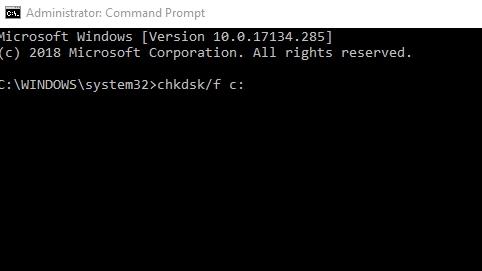
Как удалить Windows 10 May 2020 Update
Если у вас по-прежнему возникают проблемы с обновлением Windows 10 за май 2020 года, или вам не нравятся изменения, внесенные Microsoft, вы можете удалить обновление за май 2020 года и вернуться к предыдущей версии Windows..
На самом деле мы бы не советовали делать это, так как вы можете пропустить будущие обновления безопасности от Microsoft, но если вы предпочитаете вернуться, пока все ошибки и проблемы с Windows 10 May 2020 Update не будут устранены, выполните следующие действия..
Сначала перейдите в «Настройки»> «Обновление и безопасность»> «Восстановление» и нажмите «Начать» в разделе «Вернуться к предыдущей версии Windows 10»..
Появится окно с вопросом, почему вы хотите вернуться к предыдущей версии. Ответьте на вопрос (это поможет Microsoft улучшить будущие версии Windows), затем нажмите «Нет, спасибо» в следующем окне. Здесь вас спросят, хотите ли вы проверить наличие обновлений.
Нажмите «Далее» в открывшемся окне, затем снова «Далее», убедившись, что у вас под рукой есть подробности вашего входа в Windows. Наконец, нажмите «Вернуться к предыдущей сборке», и обновление для Windows 10 мая 2020 будет удалено.
Если вы подождете 10 дней, чтобы удалить обновление от 10 мая 2020 года, Windows может оказаться, что эта опция пропала. К сожалению, единственный способ удалить обновление за май 2020 года — это выполнить новую установку Windows 10 с использованием файла ISO более старой версии..
- Проверьте наш список лучших ноутбуков 2020 года
